windows11不能回退怎么回事 win11无法回退没反应如何处理
更新时间:2023-07-25 17:54:11作者:huige
许多人都会升级升级到windows11系统来使用,但是使用一段时间之后可能觉得不习惯,就想要回退到原来系统,可是有部分用户却遇到了windows11不能回退的现象,遇到这样的问题该怎么办呢?现在就为大家介绍一下win11无法回退没反应的详细处理方法吧。
方法一:
1、首先我们进入开始菜单,然后点击其中的电源键,如图所示。
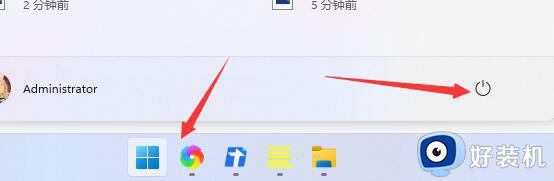
2、然后按住键盘上的“shift”键,并点击其中的“重启”按钮。
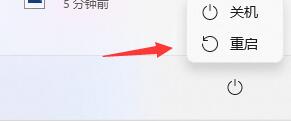
3、重启之后可以进入WINRE界面,进入后选择“疑难解答”。
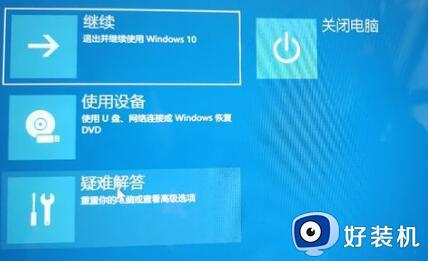
4、在疑难解答中找到并进入“高级选项”
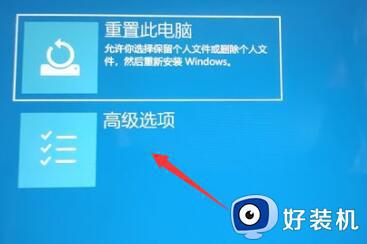
5、然后在高级选项中选择“卸载更新”就可以回退到win10系统了。

方法二:
1、此外,我们也可以通过直接重装win10系统的方法来回退win10。

上述便是windows11不能回退的详细解决方法,有遇到这样情况的话,可以学习上面的方法步骤来进行解决吧,希望帮助到大家。
windows11不能回退怎么回事 win11无法回退没反应如何处理相关教程
- win11怎么退回win10返回键点不了怎么办 win11退回win10按键没反应如何处理
- win11回退按钮没反应为什么 win11点击回退功能没反应如何处理
- win11 23h2退回win10没反应怎么回事 win11 23h2无法退回win10如何解决
- win11无法退回win10按键没反应怎么回事 win11退回win10按键不管用如何解决
- win11回退win10没有反应的解决方法 win11退回win10没反应如何修复
- cf老是闪退怎么回事win11 win11系统玩cf总是闪退如何处理
- windows11怎么退回windows10 windows11退回windows10没有返回选项怎么办
- win11无法回退win10版本怎么办 win11无法退回win10系统处理方法
- Win11退回Win10按键没反应的解决方法
- Win11资源管理器闪退怎么回事 windows11资源管理器闪退如何处理
- win11家庭版右键怎么直接打开所有选项的方法 win11家庭版右键如何显示所有选项
- win11家庭版右键没有bitlocker怎么办 win11家庭版找不到bitlocker如何处理
- win11家庭版任务栏怎么透明 win11家庭版任务栏设置成透明的步骤
- win11家庭版无法访问u盘怎么回事 win11家庭版u盘拒绝访问怎么解决
- win11自动输入密码登录设置方法 win11怎样设置开机自动输入密登陆
- win11界面乱跳怎么办 win11界面跳屏如何处理
win11教程推荐
- 1 win11安装ie浏览器的方法 win11如何安装IE浏览器
- 2 win11截图怎么操作 win11截图的几种方法
- 3 win11桌面字体颜色怎么改 win11如何更换字体颜色
- 4 电脑怎么取消更新win11系统 电脑如何取消更新系统win11
- 5 win10鼠标光标不见了怎么找回 win10鼠标光标不见了的解决方法
- 6 win11找不到用户组怎么办 win11电脑里找不到用户和组处理方法
- 7 更新win11系统后进不了桌面怎么办 win11更新后进不去系统处理方法
- 8 win11桌面刷新不流畅解决方法 win11桌面刷新很卡怎么办
- 9 win11更改为管理员账户的步骤 win11怎么切换为管理员
- 10 win11桌面卡顿掉帧怎么办 win11桌面卡住不动解决方法
